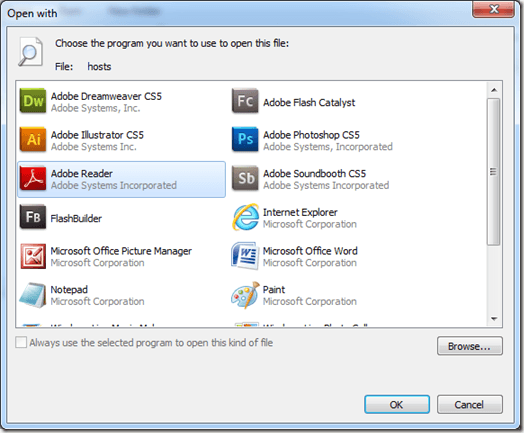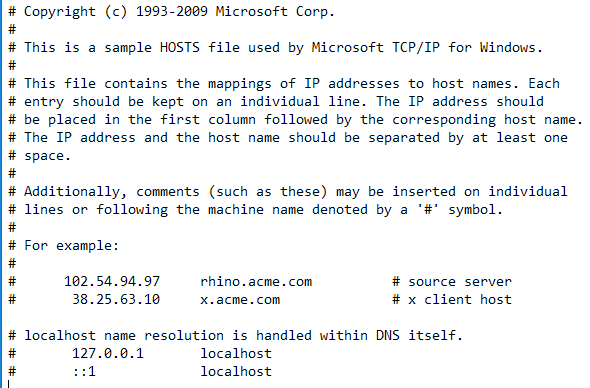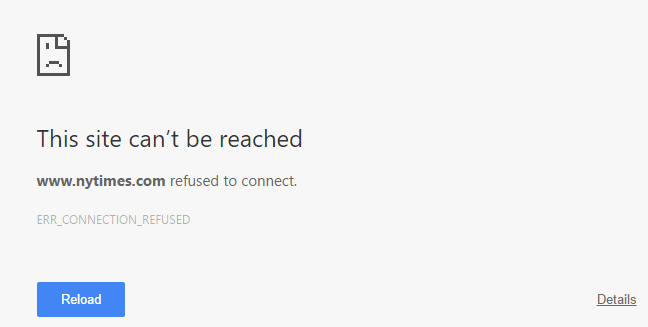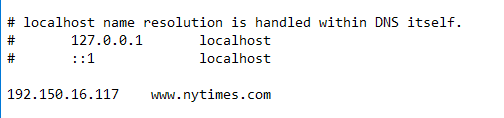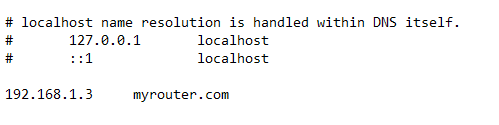Windows Hostsファイルは、WindowsがIPアドレスの制御とマッピングに使用するファイルです。
Windowsホストファイルの編集を開始するには、まずホストファイルを特定する必要があります。 Windowsエクスプローラを開き、[This PC]または[マイコンピュータ]をクリックします。 C:\をダブルクリックし、Windowsフォルダを開き、System32フォルダに移動するまでページを下にスクロールします。そのフォルダ内で、[ドライバ]を開き、[etc]を開きます。いくつかのファイルが表示されます。そのうちの1つはhostsです。
0
ホストファイルのファイルとして表示されます。このようなファイルタイプを開くデフォルトのプログラムがないので、hostsファイルをダブルクリックするだけで、ファイルを開くためにどのプログラムを使用するかを尋ねるWindowsプロンプトが表示されます。
このプロンプトから、ホストファイルをメモ帳で編集することができます。 [メモ帳]をクリックして[OK]ボタンをクリックするだけです。そこから、メモ帳がホストファイル情報と共に起動します。
hostsファイルを開くこの方法は、実際にはWindows内にありますが、システムファイルなので編集できません。
開始をクリックしてメモ帳を入力しますが、メモ帳をクリックして開くことはしないでくださいそれ。代わりに、メモ帳のリストを右クリックしてコンテキストメニューを表示します。メモ帳を開いた状態で、[ファイル>]を選択します。
開く]をクリックします。 C:\ Windows \ System32 \ drivers \ etcに移動します。 検索結果と一致する項目がありませんと表示される空白の画面が表示されます。ドロップダウンメニューを使用してテキストドキュメント(* .txt)をすべてのファイルに変更します。 ホストファイルを選択して[開く]をクリックします。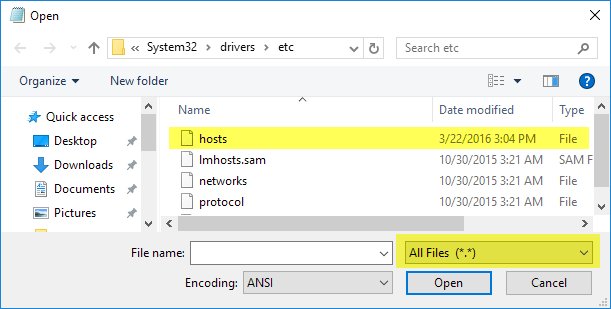 hostsファイルへのアクセスは非常に簡単です。 hostsファイルは次の形式を使用します:
hostsファイルへのアクセスは非常に簡単です。 hostsファイルは次の形式を使用します:
IP Address exampledomain.com
Windowsでウェブサイトをブロックするのは、ホストファイルの一番下に次のように入力するだけです:
127.0.0.1 www.exampledomain.com
したがって、www.nytimes.comのようなウェブサイトをブロックしたい場合は、次の行を追加するだけです:
127.0.0.1 www.nytimes.com
5実際にWindowsに伝えていることは、ウェブサイトwww.nytimes.comが、ローカルシステムのループバックアドレスであるIPアドレス127.0.0.1にリダイレクトする必要があることです。あなたのコンピュータにローカルウェブサイトの設定がない場合は、ウェブブラウザにエラーページが表示されます。
クール、ハァッ!明らかに、これをいくつかの異なる方法で使用する方法を見ることができます:いたずら、ペアレンタルコントロールなどWebサイトをそのようにブロックしたくない場合は、別のWebサイトにリダイレクトすることもできます。これを行うには、まず他のサイトのIPアドレスを見つけなければなりません。
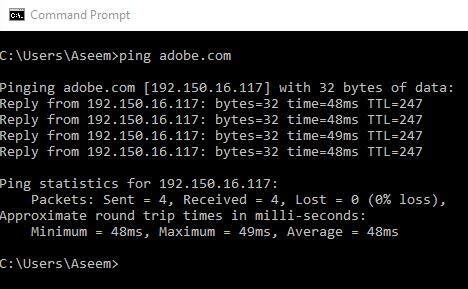
これは、コマンドプロンプトを開くだけです(開始をクリックしてCMDを入力してください) >
私の例では、私はAdobe.comにpingをしました。 IPアドレスは192.150.16.117です。
これで、www.nytimesにアクセスしたときに、この番号をwww.nytimes.comのホストファイルに簡単に書き込むことができます。 com、私はAdobe.comにリダイレクトされます!ニース!入力したWebサイトでこれが機能しない場合は、使用しているURLが原因である可能性があります。たとえば、wwwを除いてnytimes.comではなくwww.nytimes.comを使用すると効果があります。ウェブサイトにアクセスして、リダイレクトするウェブサイトのURLを正確に確認します。
ウェブサイトでGoogle.comなどのHTTPSを使用している場合は、ホスト名を使用するとリダイレクトされます。 HOSTSファイルにHTTPSバージョンのWebサイトを指定する方法はありませんが、ホスト名(google.com)だけを使用する場合は、HTTPSおよびHTTPS以外のバージョンのWebサイトをリダイレクトする必要があります。
最後に、hostsファイルを使用して、ネットワーク上の自分のデバイスへの簡単なショートカットを作成することができます。たとえば、私のルータは私のホームネットワークの192.168.1.3にありますが、ホストファイルに次の行を追加して、自分のアドレスにmyrouter.com
myrouter.comが実際にウェブサイトであるかどうかは関係ありません。ファイルに指定されたIPアドレスにリダイレクトされます。すべてのブラウザがhostsファイルを使用するわけではないことに注意してください。動作していなければ問題になる可能性があります。私はIE、Microsoft Edge、Chrome、Firefoxを使ってテストしましたが、すべてのブラウザで動作しました。全般的に、hostsファイルはWindows 10でも便利です.Windowsでもうまく動作します8、7、Vistaなど。ご不明な点がございましたら、お気軽にコメントしてください。お楽しみください!